- Erinevad tarkvaraga seotud probleemid võivad lõpuks põhjustada Windowsi rakenduse vigu.
- Allpool olev juhend näitab teile, kuidas parandada rakenduse viga 0xe0434352.
- Lugege meie abiga kõike, mida Windows 10 kohta teada on Windowsi õpetused.
- Rohkem sarnaseid artikleid leiate meie lehelt Süsteemivigade jaotur.

- Laadige alla Restoro arvuti parandamise tööriist mis on varustatud patenteeritud tehnoloogiatega (saadaval patent siin).
- Klõpsake nuppu Käivitage skannimine leida Windowsi probleeme, mis võivad põhjustada arvutiga probleeme.
- Klõpsake nuppu Parandage kõik arvuti turvalisust ja jõudlust mõjutavate probleemide lahendamiseks
- Restoro on alla laadinud 0 lugejaid sel kuul.
Paljud kasutajad on Microsofti tugifoorumisse postitanud rakendusvea 0xe0434352. See viga võib ilmneda Windowsis, kui kasutajad sulgevad konkreetse tarkvara või proovivad seda käivitada.
Üks kasutaja märkis a foorumi postitus:
Kui proovite arvutis rakendusi avada, saan järgmise teate: tundmatu tarkvara erand (0xe0434352) ilmnes rakenduses asukohas 0x74de812f.
Selle vea taga võivad olla mõned tegurid, kuid sellel on ka mõned võimalikud parandused.
Kuidas parandada Windowsi rakenduse viga 0xe0434352?
1. Uuendage kuvadraiverit
- Draiverite värskendamiseks laadige alla tasuta DriverFix - kolmanda osapoole tööriist, mis aitab olulist ajakohastada autojuhid.
- Hankige DriverFixi installija tarkvara installimiseks.
- Seadistage tööriist ja käivitage see. See hakkab kohe skannima.
- Saad täieliku loendi tarkvara, mis on aegunud.

- Uuendage vajalikud draiverid (saate seda teha iga draiveri jaoks järjest või kasutada hulgivärskenduse suvandit).

DriverFix
Rakendusvigadest vabanemiseks pole vaja tehnilisi ekspertteadmisi. Lihtsalt selleks, et draiverid oleksid selle tööriistaga ajakohased.
Külastage veebisaiti
2. Puhastage alglaadimine Windows
- Paremklõpsake menüü Start nuppu ja valige Jookse.
- Sisenema msconfig ja vajutage sisestusklahvi Enter
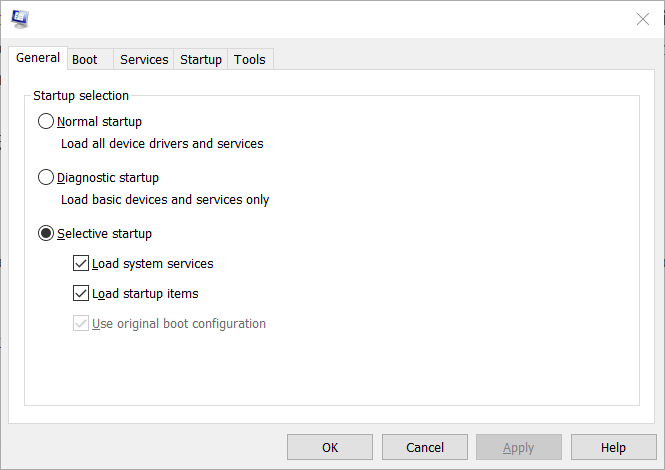
- Klõpsake nuppu Valikuline käivitamine vahekaardil Üldine, kui see pole valitud.
- Valige Laadimissüsteemi teenused ja Kasutage algset alglaadimise konfiguratsiooni märkeruudud.
- Tühistage valik Laadige käivitamise üksused seade.
- Klõpsake nuppu Peida kõik Microsofti teenused selle valimiseks vahekaardil Teenused.
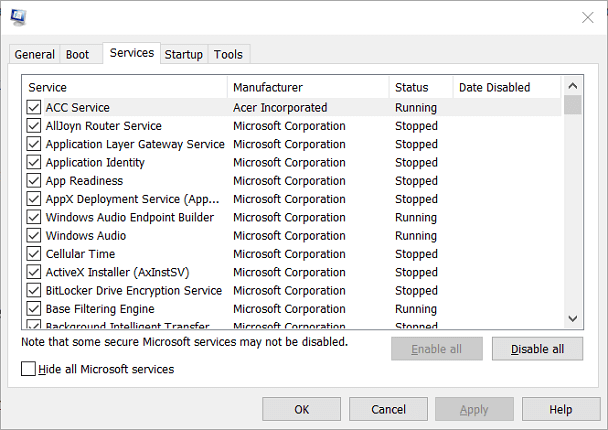
- Vajutage Keela kõik kolmanda osapoole teenuste valimise tühistamiseks.
- Klõpsake nuppu Rakenda.
- Klõpsake nuppu Okei väljuma.
- Klõpsake nuppu Taaskäivita avanevas dialoogiboksis.
Puhastage Windowsi käivitamine, et veenduda, et pole konfliktseid kolmanda osapoole programme või teenuseid.
Kui see siiski probleemi lahendab, peate välja selgitama, milline kolmanda osapoole programm või teenus vea tekitab.
3. Käivitage süsteemifailide skannimine
- Sisend cmd ja vajutage kiirklahvi Ctrl + Tõst + Enter.
- Klõpsake nuppu Jah UAC-i viipal.
- Käivitage utiliit Deployment Image Servicing, sisestades järgmise käsu ja vajutades Enter:
DISM.exe / Online / Cleanup-image / Restorehealth - Seejärel sisestage sfc /scannow käsk; ja vajutage klahvi Sisenema võti.

- Taaskäivitage Windows, kui Käsuviipt ütleb teile, et skannimine parandas faile.
4. Parandage .NET Framework
- Ava .NET raamistiku parandamise tööriist leht brauseris.
- Klõpsake nuppu Lae alla sellel lehel.

- Klõpsake nuppu NetFxRepairTool.exe märkeruut.
- Klõpsake nuppu Järgmine nuppu.
- Avage allalaaditud .NET Framework'i parandustööriist ja klõpsake nuppu Järgmine utiliidi algatamiseks.
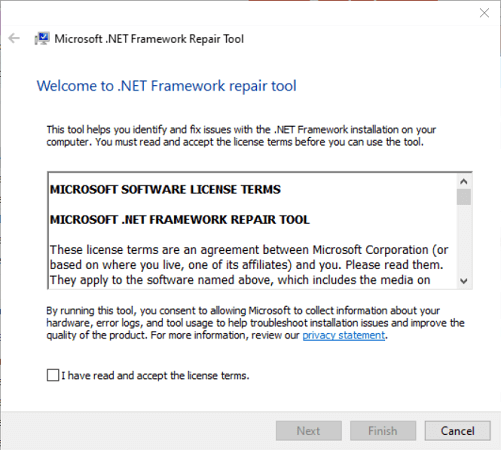
- Klõpsake nuppu Järgmine soovitatud paranduste rakendamiseks uuesti.
- Vajutage Lõpetama nuppu.
- Taaskäivitage Windowsi platvorm.
5. Käivitage CHKDSK-skannimine
- Sisenema Käsurida otsingukasti.
- Valige Käivita administraatorina.
- Sisend chkdsk / f ja skannimise alustamiseks vajutage sisestusklahvi Enter.

- Pärast skannimise lõppu taaskäivitage Windows.
Nendel eraldusvõimalustel on mõne kasutaja jaoks fikseeritud viga 0xe0434352. Windowsi taastamine varasemale kuupäevale Süsteemi taastamine võib probleemi ka lahendada.
A parandama installima Windowsi (või uuesti installimine) võib olla viimane abinõu, kui viga ei lahenda muud võimalikud parandused - kuid loodetavasti ei jõua te nii kaugele.
Kui teate selle vea teist lahendust, andke meile sellest teada, jättes meile sõnumi allpool olevas kommentaaride jaotises.
 Kas teil on endiselt probleeme?Parandage need selle tööriistaga:
Kas teil on endiselt probleeme?Parandage need selle tööriistaga:
- Laadige see arvuti parandamise tööriist alla hinnatud suurepäraselt saidil TrustPilot.com (allalaadimine algab sellel lehel).
- Klõpsake nuppu Käivitage skannimine leida Windowsi probleeme, mis võivad põhjustada arvutiga probleeme.
- Klõpsake nuppu Parandage kõik lahendada patenteeritud tehnoloogiatega seotud probleemid (Eksklusiivne allahindlus meie lugejatele).
Restoro on alla laadinud 0 lugejaid sel kuul.
Korduma kippuvad küsimused
Windowsi rakenduse tõrge on tõrge, mis käivitub teie käivitamisel proovige programmi käivitada, takistab teil seda teha.
Üks kindel viis mis tahes Windowsi rakenduse vea parandamiseks on programmi või lähtestage oma Windowsi arvuti.
Üks võimalus veenduda, et programmi käivitamisel ei tekiks probleeme, on veenduda, et teil on teie operatsioonisüsteemile sobiv arhitektuur (x32 või x64).


